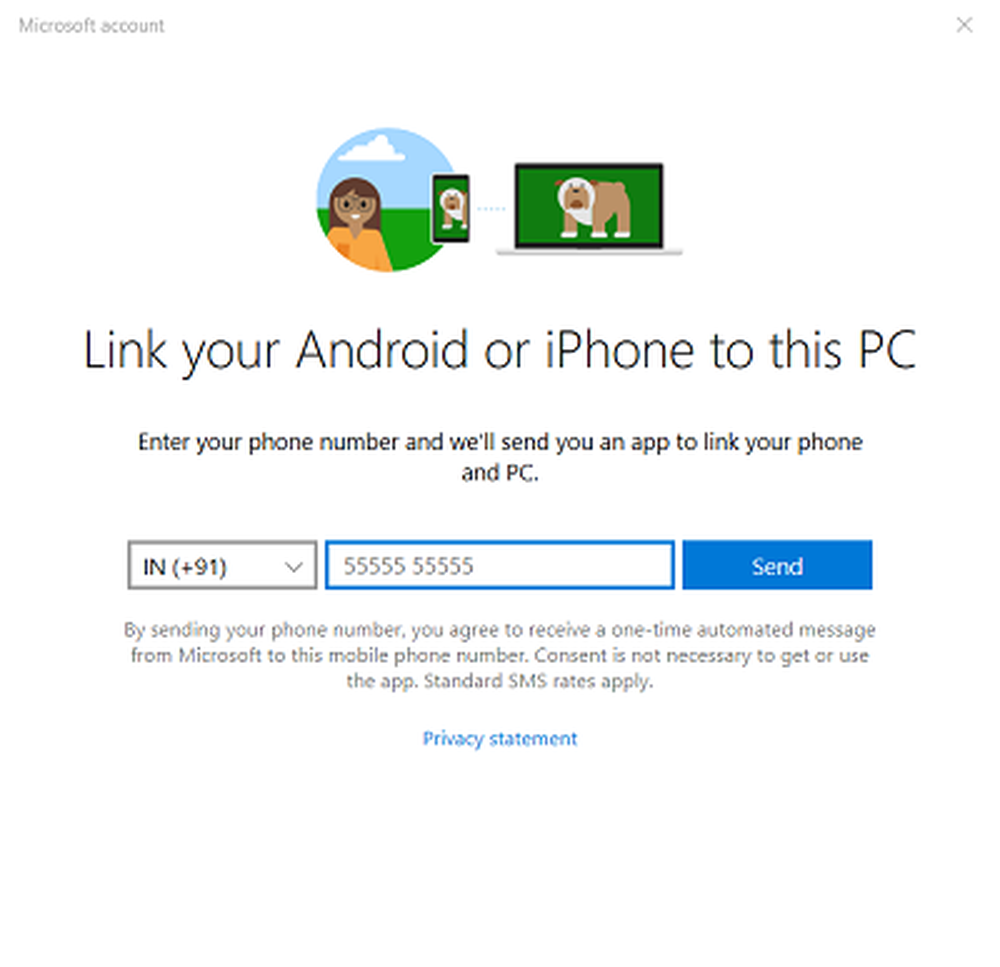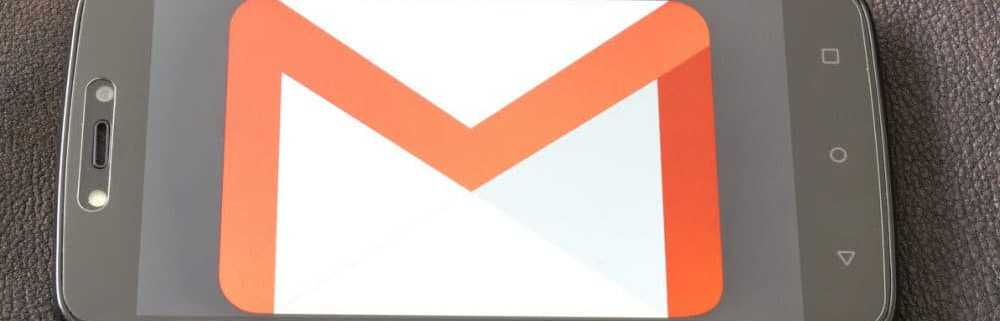Slik sender du tekstmeldinger fra Windows 10 med Android Phone
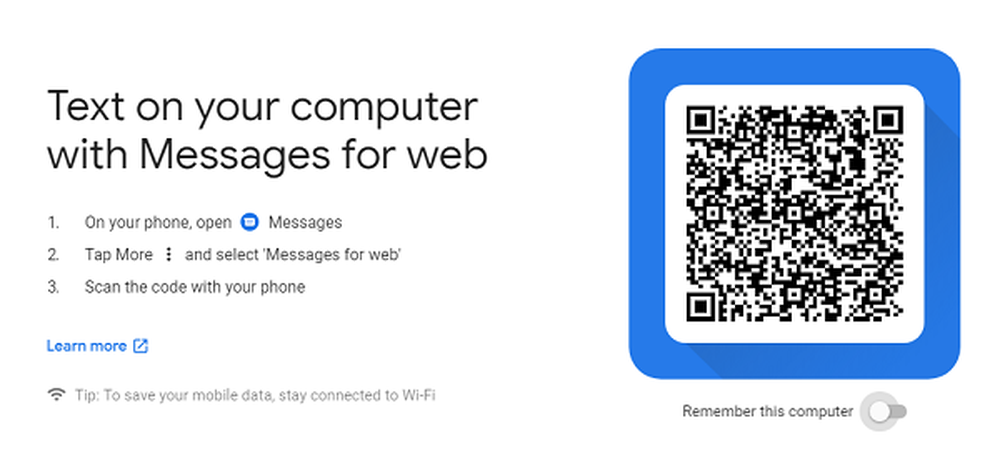
Windows 10 og Android har kommet langt. Microsoft tilbyr telefonappen som lar deg koble telefonen og deretter få tilgang til data. Det trenger imidlertid Microsoft Launcher eller Cortana for å få det til å fungere. Det bringer varsler, meldingsalternativer og mye mer. Men hvis du ikke vil bruke Cortana eller Launcher, og bare vil sende tekstmeldinger fra Windows 10 med Android Phone, kan du gjøre det her.
Send tekstmeldinger fra Windows 10 med Android Phone
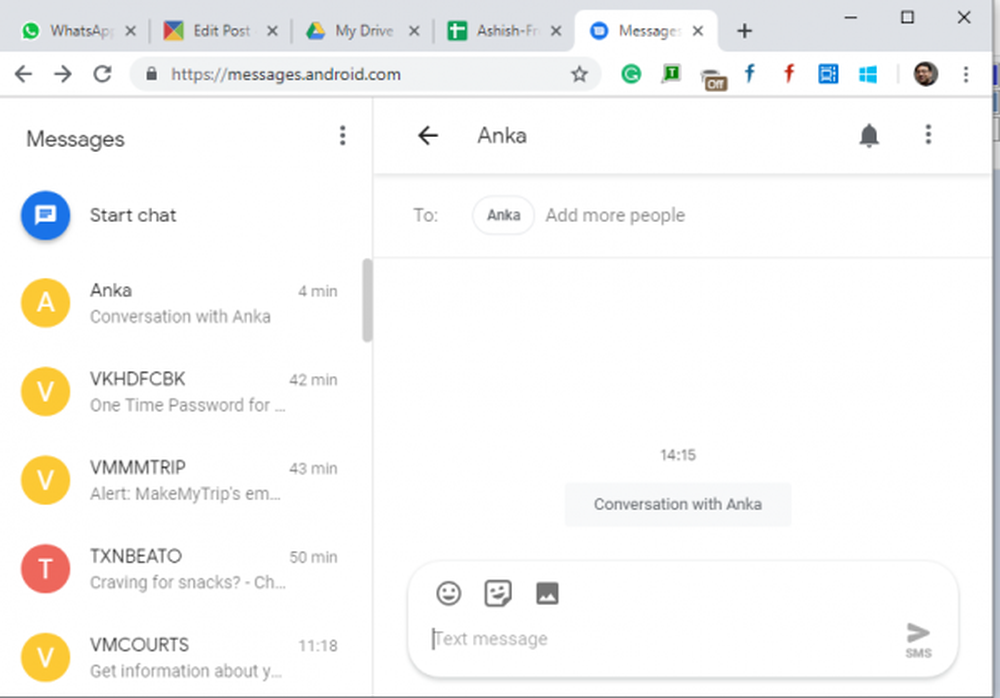
Start meldingsprogrammet på telefonen din. Det må være standardmeldingsprogrammet.
Åpen messages.android.com på din favoritt nettleser.
Klikk på QR-kodescannerknappen og skann QR-koden som du ser på nettleseren.
Gi det et minutt å synkronisere all din melding og vise den til deg.
For å sende en ny melding, klikk på Start Chat, legg til kontakter og send en melding.

Det er det. Du kan lese, søke, sende en melding alt fra nettleseren akkurat som WhatsApp for nettet. Også hvis du har planer om å fortsette å bruke den lenge på den datamaskinen, må du sørge for å bytte på alternativet som sier husk meg på denne datamaskinen. Hvis du savner dette alternativet, går du til Innstillinger> Husk denne datamaskinen.
Det er en liten ulempe her. Det er ikke ment for offline bruk. Mens du får se en forhåndsvisning av alle meldingene i venstre rute, lastes alle meldinger i en chat i sanntid.
Android-melding for webfunksjoner
1] Signout av datamaskiner
Hvis du ved et uhell valgte muligheten til å huske på en offentlig datamaskin, kan du logge på eksternt. Start meldingsprogrammet ditt, klikk på menyen og velg meldingen til Internett. Det vil vise en liste over alle datamaskiner hvor du har brukt den. Klikk på x-knappen for å logge ut den datamaskinen.

2] mørk modus
Windows 10 kommer med mørk modus, og det gjør også denne appen. Den kan utfylle de mørke innstillingene. Når du er på messages.android.com, klikker du på menyikonet og velger den mørke stilen.
3] Tastaturgenveier
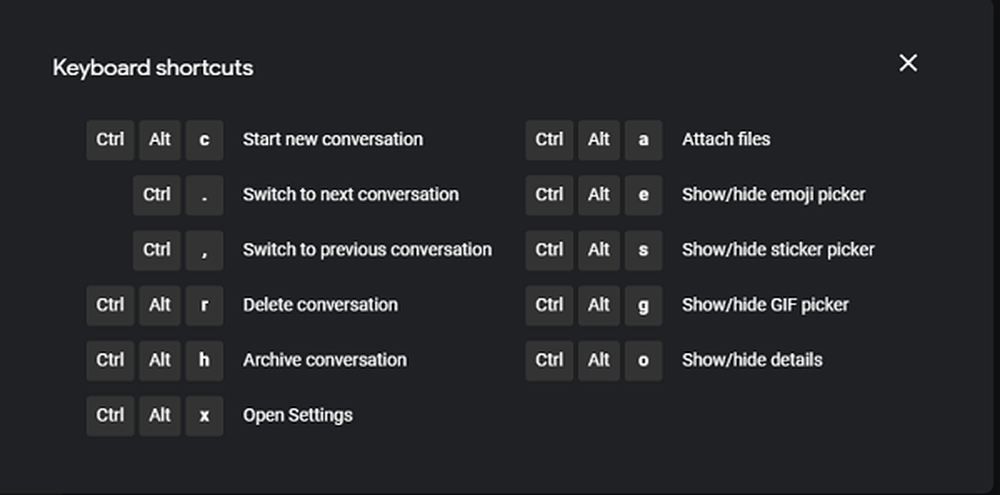
Du kan bruke hurtigtastene til å raskt samhandle med meldinger i nettleseren. Her er listen:
- Start en ny samtale
- Ctrl + -: Bytt til neste samtale
- Ctrl +,: Bytt til forrige samtale
- Ctrl + Alt + r: Slett samtalen
- Ctrl + Alt + h: Arkiv samtale
- Ctrl + Alt + x: Åpne innstillinger
- Ctrl + Alt + a: Legg ved filer
- Ctrl + Alt + e: Vis / skjul emoji-plukkeren
- Ctrl + Alt + s: Vis / skjul klistremerkeplukkeren
- Ctrl + Alt + g: Vis / skjul GIF-plukkeren
- Ctrl + Alt + o: Vis / skjul detaljer
Trykk på SHIFT + / når du ikke er i et deksel, og dette vil dukke opp.
Avslør arkiverte meldinger
Hvis du ikke finner en melding, og du er sikker på at den var der, så er det i arkivet ditt. Du må ha arkivert disse meldingene, men du kan ikke huske det. Klikk på menyen og velg deretter arkivalternativet for å avsløre disse meldingene.
I en alder av sosiale meldinger bruker du fortsatt Meldinger-app? Gi oss beskjed i kommentarene.